
IP-Filterung
Klicken Sie auf [TCP/IP] - [IP-Filterung] im Register [Netzwerk], um diesen Bildschirm anzuzeigen.
Die Inhalte der Einstellungen sind mit den Einstellungen identisch, die über [Netzwerkeinstellung] - [NIC-Einstellung] - [TCP/IP-Einstellung] in der Administratoreinstellung aufgerufen werden können.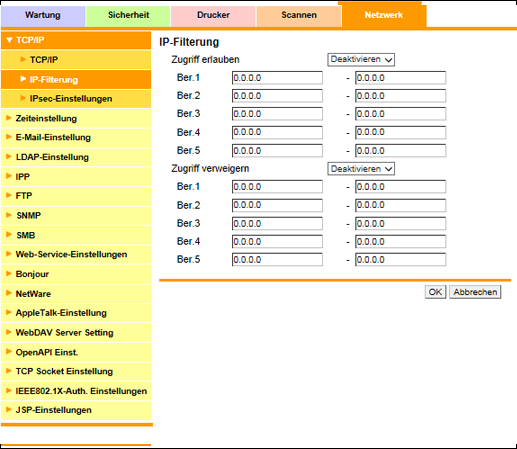
In diesem Bildschirm können Sie die Einstellungen für die IP-Filterung einrichten.
Wählen Sie [Aktivieren] in der Dropdown-Liste [Zugriff erlauben], um Zugriffsrechte zu gewähren.
Geben Sie den gewünschten Bereich der zulässigen Adressen in die Textfelder [Ber.] ein. Bis zu 5 Bereiche können angegeben werden.
Zudem kann nur eine IP-Adresse, kein Bereich, auf drei Arten angegeben werden.
Beispiel: Erteilung der Berechtigung nur für 192.168.11.22
192.168.11.22 - 0.0.0.0
0.0.0.0 - 192.168.11.22
192.168.11.22 - 192.168.11.22
Um den Zugriff zu verweigern, wählen Sie [Aktivieren] in der Dropdown-Liste [Zugriff verweigern].
Geben Sie den gewünschten Bereich der Adressen, die gesperrt werden sollen, in die Textfelder [Ber.] ein. Bis zu 5 Bereiche können angegeben werden.
Wie bei der Erteilung der Berechtigung kann auf Wunsch auch nur eine IP-Adresse gesperrt werden.
Klicken Sie auf [OK]. Wenn Sie auf [Abbrechen] klicken, wird der Einstellungsvorgang abgebrochen.
Klicken Sie im Bildschirm für den Abschluss des Einstellungsvorgangs auf [OK].